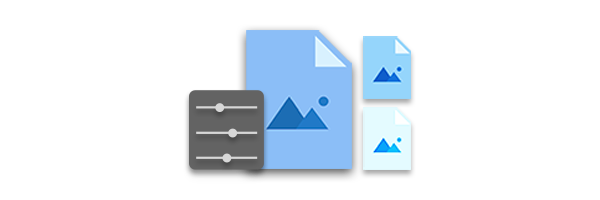
מאפיינים שונים של תמונות משתנים כדי לשפר את המראה שלהן. ניגודיות), בהירות ו-גמא הן בין התכונות הנפוצות ביותר לשיפור איכות התמונות. במקרים שונים, עליך לשלוט בתכונות אלה באופן תוכניתי מתוך יישומי Java שלך. כדי להשיג זאת, במאמר זה, תלמד כיצד להתאים את הניגודיות, הבהירות והגמא של תמונה ב-Java.
- Java API לכוונון בהירות תמונה, ניגודיות וגמא
- התאם את הבהירות של תמונה ב-Java
- התאם את הניגודיות של תמונה ב-Java
- שנה גמא של תמונה ב-Java
Java API לכוונון ניגודיות תמונה, בהירות וגמא
כדי לשלוט על הניגודיות, הבהירות והגמא של תמונות, נשתמש ב-Aspose.Imaging for Java. זהו ממשק API רב עוצמה לעיבוד תמונה התומך במגוון רחב של פורמטים של תמונה. באמצעות ה-API, אתה יכול לערוך תמונות בצורה חלקה מבלי לכתוב קוד מורכב. אתה יכול להוריד את ה-JAR של ה-API ולהוסיף את ההתייחסות שלו לפרויקט שלך. כמו כן, אתה יכול להתקין אותו ביישומים מבוססי Maven שלך על ידי הוספת התצורות הבאות ב-pom.xml.
מאגר:
<repository>
<id>AsposeJavaAPI</id>
<name>Aspose Java API</name>
<url>http://repository.aspose.com/repo/</url>
</repository>
תלות:
<dependency>
<groupId>com.aspose</groupId>
<artifactId>aspose-imaging-java</artifactId>
<version>21.12</version>
<classifier>jdk16</classifier>
</dependency>
התאם את הבהירות של תמונה ב-Java
הבהירות מותאמת כדי להגדיל או להקטין את הכהות או הבהירות של תמונה. בואו נסתכל כיצד לשנות את הבהירות של תמונה ב-Java.
- ראשית, השתמש במחלקה RasterImage כדי לטעון את התמונה.
- לאחר מכן, השתמש בשיטה RasterImage.cacheData() כדי לשמור תמונה במטמון אם היא עדיין לא קיימת.
- התאם את בהירות התמונה באמצעות שיטת RasterImage.adjustBrightness(int).
- לבסוף, שמור את התמונה בשיטת RasterImage.save(string).
דוגמת הקוד הבאה מראה כיצד להתאים את הבהירות של תמונה ב-Java.
// טען תמונה
RasterImage image = (RasterImage) com.aspose.imaging.Image.load("image.png");
// תמונת מטמון לביצועים טובים יותר
if (!image.isCached()) {
image.cacheData();
}
// התאם את הבהירות
image.adjustBrightness(70);
// שמור תמונה
image.save("image-updated-brightness.png");
להלן ההשוואה של תמונות קלט ופלט לאחר שינוי בהירות.

התאם את בהירות התמונה
הגדר ניגודיות של תמונה ב-Java
ההבדל בעוצמת הפיקסלים של תמונה ידוע כניגודיות. ערך הניגודיות מוגדל או מופחת כדי לשלוט על הנראות של אובייקטים בתמונה. הגדלת הניגודיות ברמה מסוימת גורמת לתמונה להיראות ברורה יותר. ואילו הפחתת ערך הניגודיות הופכת את האובייקטים לפחות ניתנים להבחין.
להלן השלבים להתאמת הניגודיות של תמונה ב-Java.
- ראשית, השתמש במחלקה RasterImage כדי לטעון את התמונה.
- לאחר מכן, השתמש בשיטה RasterImage.cacheData() כדי לשמור תמונה במטמון אם היא עדיין לא קיימת.
- השתמש בשיטת RasterImage.adjustContrast(float) כדי להגדיר ערך ניגודיות בטווח [-100, 100].
- לבסוף, שמור את התמונה בשיטת RasterImage.save(string).
דוגמת הקוד הבאה מראה כיצד להתאים את הניגודיות של תמונה ב-Java.
// טען תמונה
RasterImage image = (RasterImage) com.aspose.imaging.Image.load("image.png");
// תמונת מטמון לביצועים טובים יותר
if (!image.isCached()) {
image.cacheData();
}
// התאם את הניגודיות
image.adjustContrast(30);
// שמור תמונה
image.save("image-updated-contrast.png");
להלן ההשוואה של תמונות קלט ופלט לאחר הגדלת ערך הניגודיות.
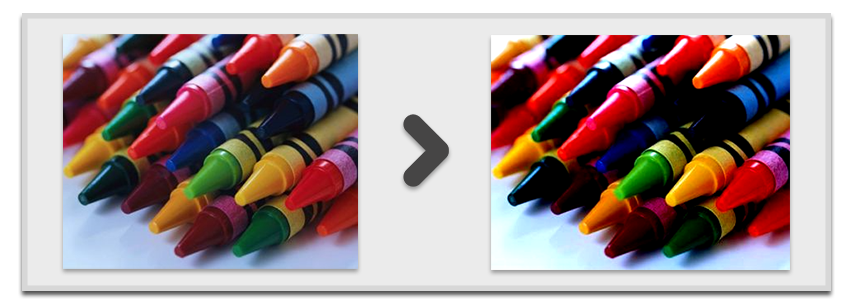
התאם את ניגודיות התמונה
הגדר גמא של תמונה ב-Java
תכונת הגמא שולטת ביחס בין הצבעים האדום, הירוק והכחול בתמונה. כמו כן, זה משפיע על בהירות התמונה. להלן השלבים להתאמת הגמא של תמונה ב-Java.
- ראשית, השתמש במחלקה RasterImage כדי לטעון את התמונה.
- לאחר מכן, השתמש בשיטה RasterImage.cacheData() כדי לשמור תמונה במטמון אם היא עדיין לא קיימת.
- כדי לשנות את הגמא של התמונה, השתמש בשיטת RasterImage.adjustGamma(float, float, float).
- לבסוף, שמור את התמונה בשיטת RasterImage.save(string).
דוגמת הקוד הבאה מראה כיצד להתאים את הגמא של תמונה ב-Java.
// טען תמונה
RasterImage image = (RasterImage) com.aspose.imaging.Image.load("image.png");
// תמונת מטמון לביצועים טובים יותר
if (!image.isCached()) {
image.cacheData();
}
// התאם גמא
image.adjustGamma(2.2f, 2.2f, 2.2f);
// שמור תמונה
image.save("image-updated-gamma.png");
להלן ההשוואה של תמונות קלט ופלט לאחר שינוי ערך הגמא.
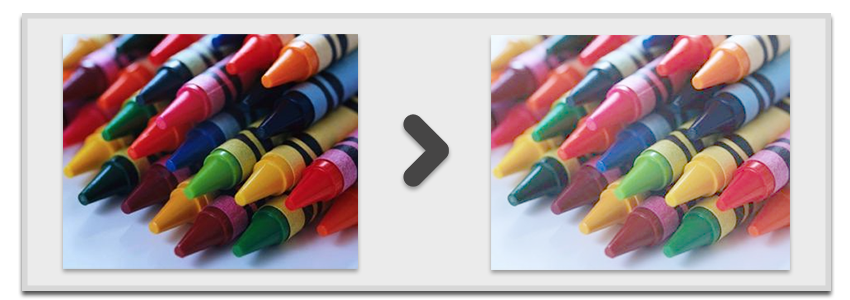
התאם תמונה גמא
API הטוב ביותר של Java Image - קבל רישיון חינם
אתה יכול לקבל [רישיון זמני] בחינם19 לשימוש ב-Aspose.Imaging עבור Java ללא מגבלות הערכה.
סיכום
במאמר זה, למדת כיצד להתאים את הניגודיות, הבהירות והגמא של תמונות ב-Java. יתר על כן, דגימות הקוד הדגימו כיצד שינוי ערכי הניגודיות, הבהירות והגמא משפיע על תמונה. כדי לחקור עוד על API לעיבוד תמונה של Java, בקר בתיעוד. כמו כן, אתה יכול להוריד את דוגמאות קוד המקור של ה-API מ-GitHub. בכל שאלה, צור איתנו קשר בפורום שלנו.